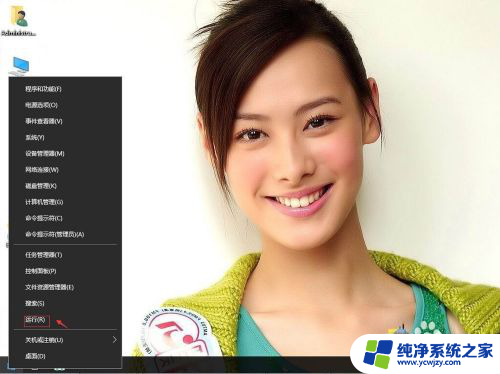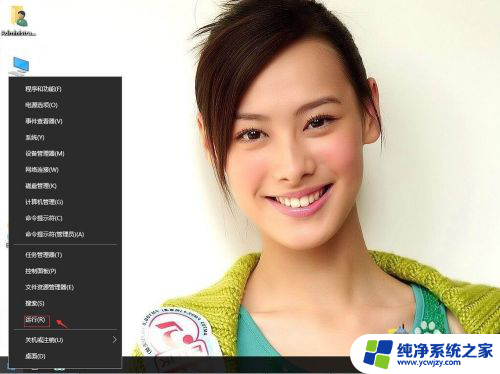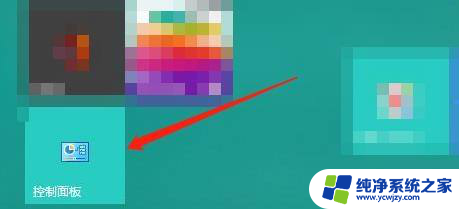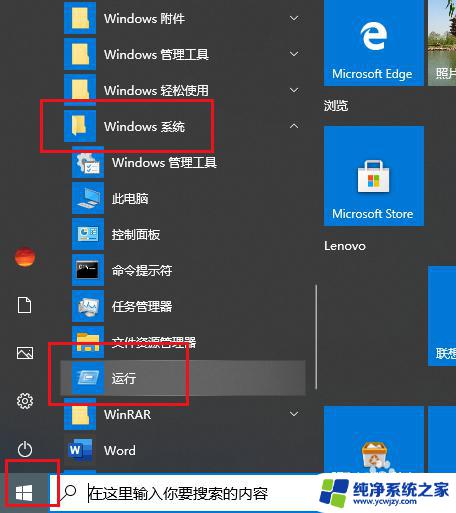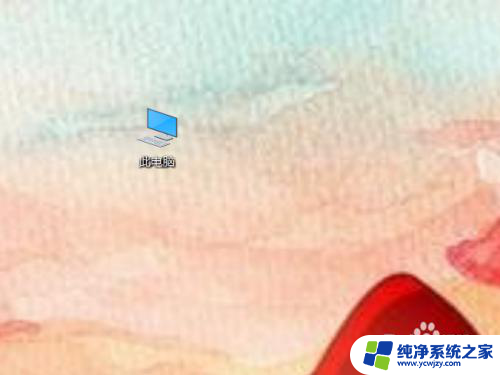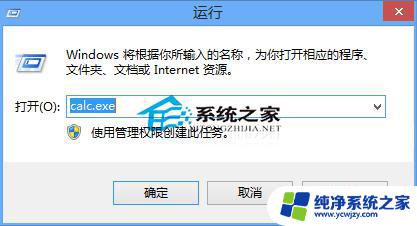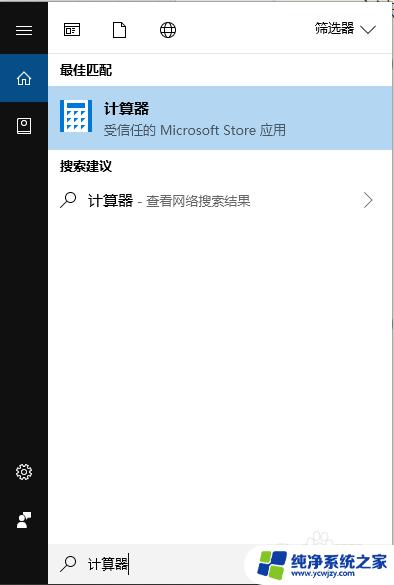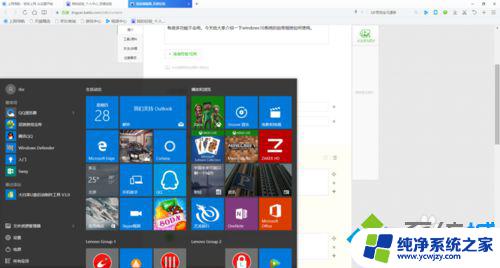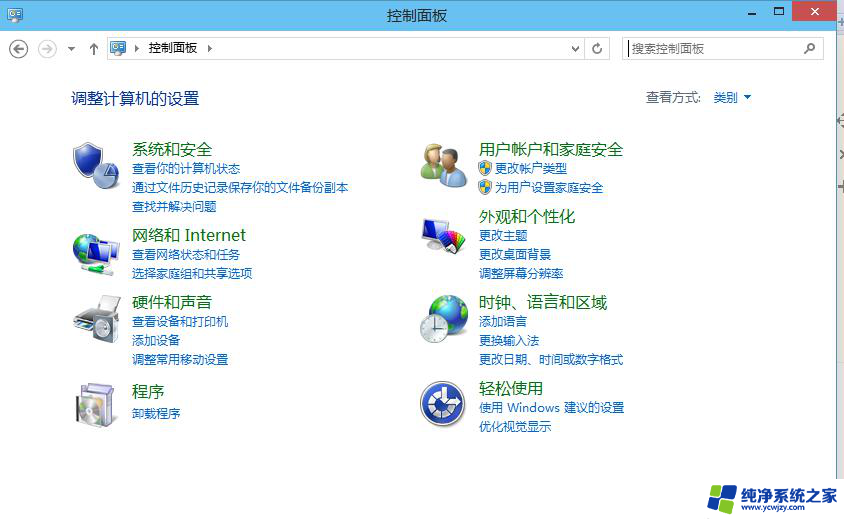win10系统本次操作由于这台计算机的限制
更新时间:2024-04-10 16:06:04作者:xiaoliu
Win10系统本次操作由于这台计算机的限制,Win10开机提示计算机的限制被取消,这意味着用户可以享受更加自由的操作体验,不再受到限制的束缚。这一改变将为用户带来更加便利和高效的计算机使用体验,让用户更加轻松地处理各种任务和工作。同时取消计算机的限制也将提升用户的工作效率,使得计算机成为更好的工作伙伴。
操作方法:
1.在win10系统桌面上,开始菜单。右键,运行。
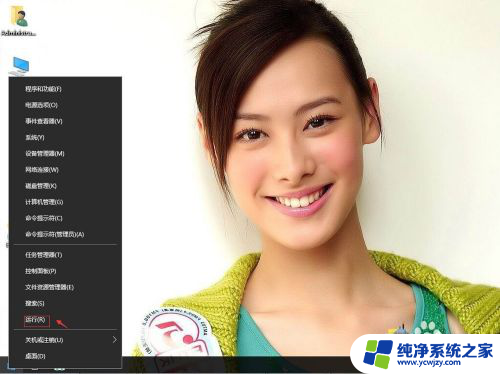
2.输入gpedit.msc,确定。
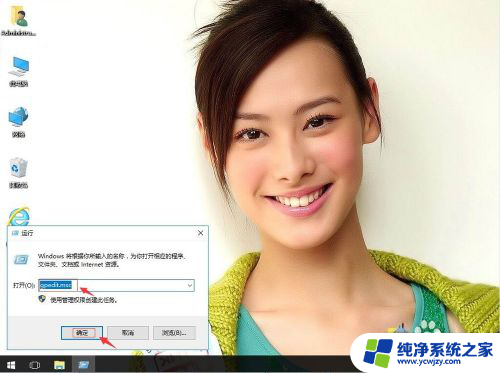
3.在本地计算机策略-用户配置-管理模板-系统。右侧找到不运行指定的Windows应用程序。
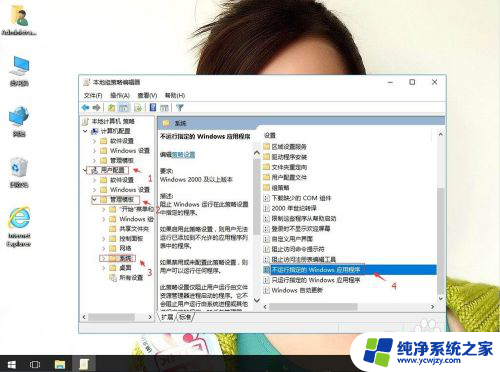
4.右键,编辑。
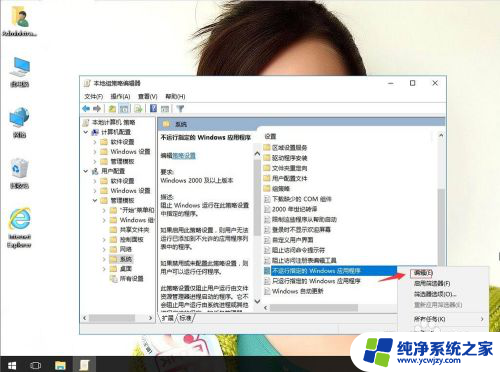
5.单击已禁用。再应用,确定。
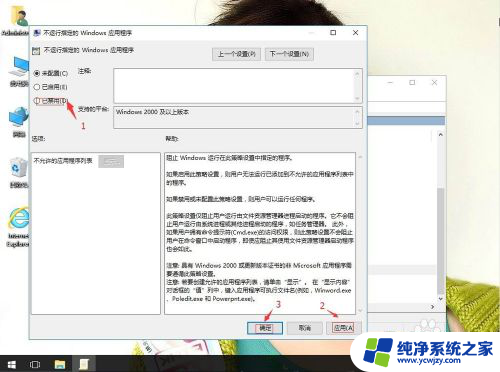
以上就是本次操作的全部内容,如果有不清楚的用户可以参考一下小编的步骤进行操作,希望能够对大家有所帮助。